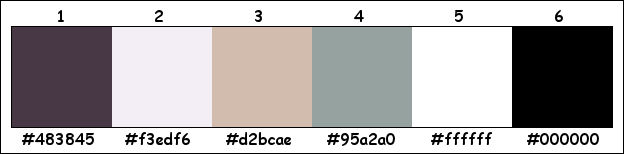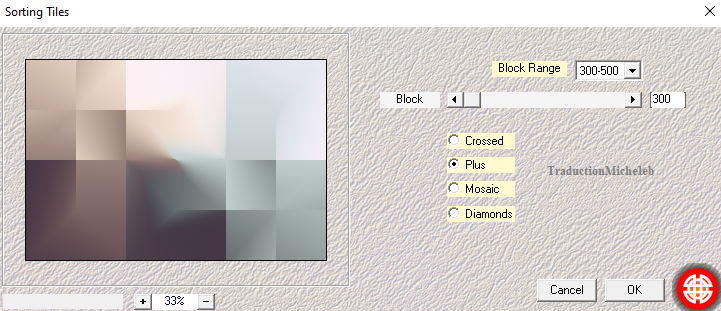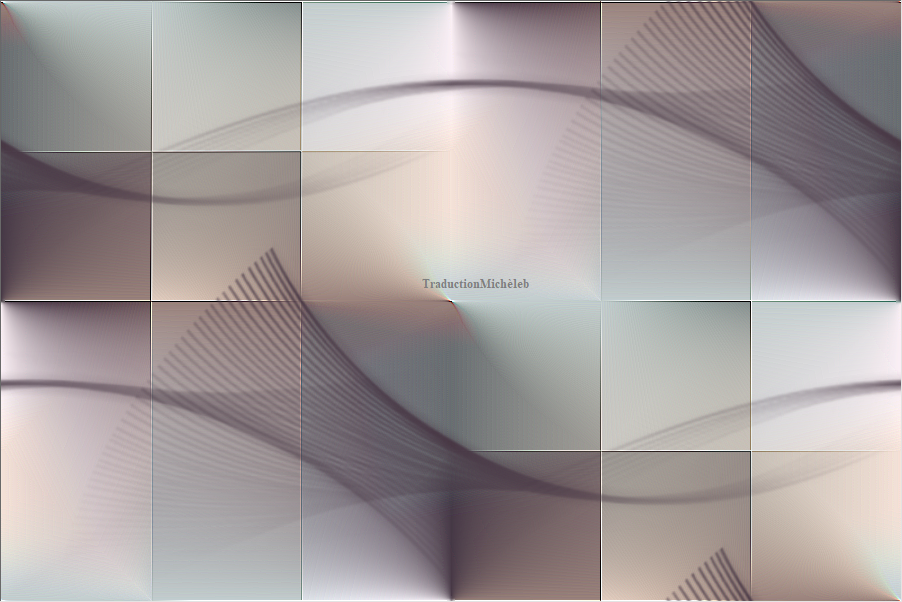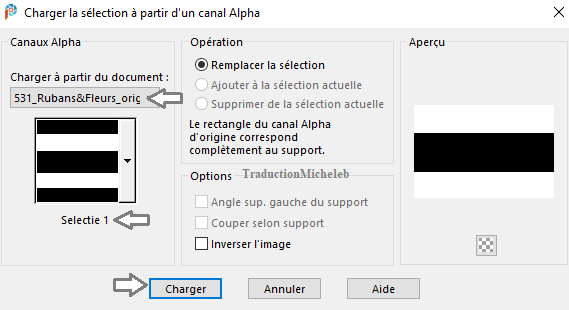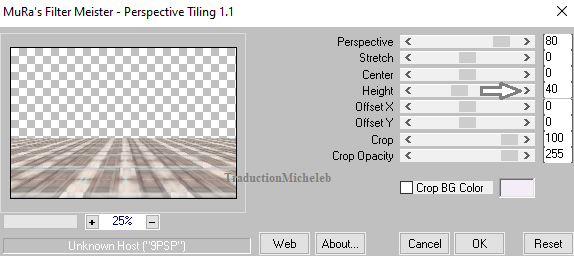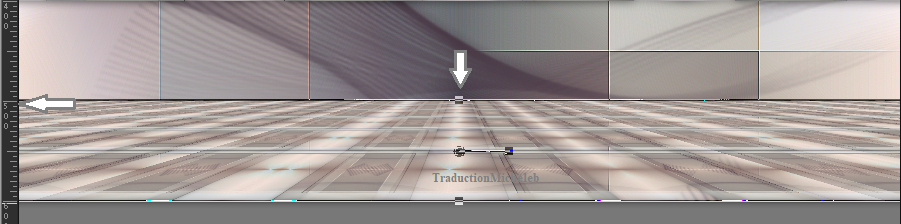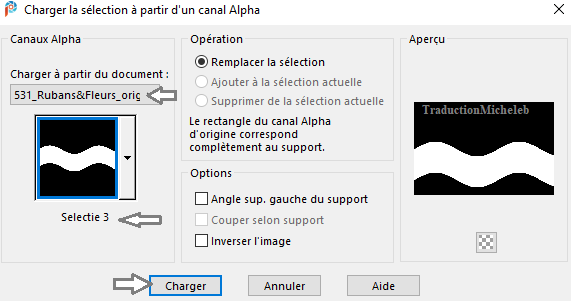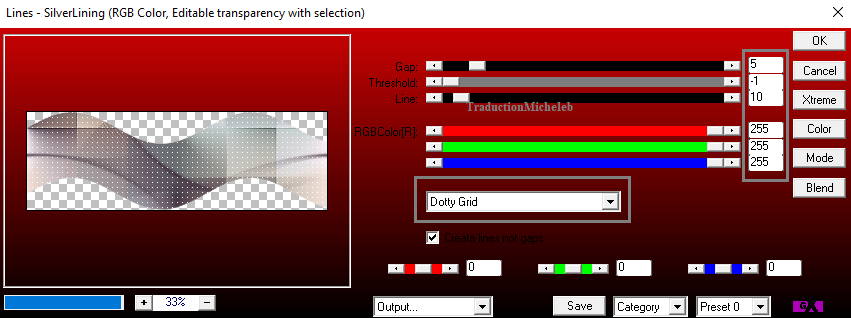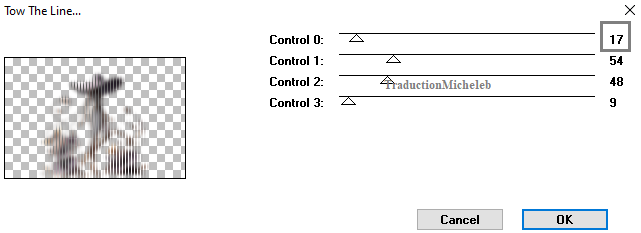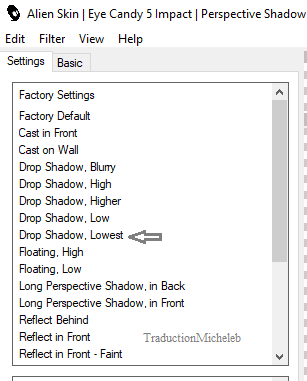Cette leçon a été créée avec PSP2018 et traduite avec PSP2020 Mais elle peut être faite avec toutes les autres versions de PSP.
Le © de cette leçon est celui de Kad's Le © de cette traduction est le mien.
Les leçons comme les traductions ne peuvent PAS être copiées ou liées sur d'autres sites Web et/ou forum, sans notre consentement à Kad's ou moi-même.
Toute ressemblance avec d'autres leçons existantes sur le Net serait pure coïncidence
Svp, laissez intacts les noms et filigranes des tubes et autres matériaux. Nous remercions tout le monde de nous permettre d'utiliser leurs tubes et leurs matériaux.
Si vous publiez votre version dans un blog, sur Facebook, dans un groupe de partage ou sur un site Web, veuillez inclure le lien vers la leçon. Merci par avance.
Préparatifs généraux : Installez d'abord les filtres que vous n'aviez pas avant, avant d'ouvrir votre PSP. Ouvrez vos tubes, dupliquez les et fermez les originaux. N'oubliez pas de supprimer les filigranes sur les COPIES.
Matériel : (*) si vous reconnaissez un tube qui vous est propre, veuillez me contacter afin que je puisse mentionner votre nom ou -si vous le souhaitez- retirer le tube. 1/ KaD_Fantasy_Woman2 2/ 531_KaD_Element 1 + 2 + 3 3/ 531_KaD_Punt2En3 4/ 531_KaD_Punt13_Vloer Sélections : Ouvrir dans PSP et minimiser 1/ 531_KaD_Alfakanaal Masques : Ouvrir dans PSP et minimiser 1/ Narah_Mask_1288 Filtres : (-) Importez ces filtres dans Unlimited 2.0 pour obtenir le même résultat. 1/ Mehdi : Wavy Lab 1.1 (l'élément est dans les matériaux) - Sorting Tiles 2/ AAA Frames : Foto Frame 3/ Simple : Top Left Mirror - Zoom out and Flip 4/ MuRa's Meister : Perspective Tiling (l'élément est dans les matériaux) 5/ AP01 [Innovations] : Lines - Silverlining : Dotty Grid 6/ Tramages : Tow the line 7/ Alien Skin - Eye Candy 5 - Impact : Perspective Shadow
Commençons et amusez-vous ! N'oubliez pas de sauvegarder régulièrement votre travail, une fermeture intempestive de PSP est toujours à prévoir.
Palette de Couleurs : Si vous travaillez avec vos propres couleurs, créez votre propre palette avec le canal alpha "Alpha_Kleurenpallet-6" fournit dans le matériel, il vous permettra de basculer plus facilement entre vos couleurs.
Premier plan : Couleur 1 Arrière-plan : Couleur 2 1 Ouvrir 531_KaD_Alfakanaal Fenêtre - dupliquer Fermez l'original, nous travaillerons sur la copie 2 M.E - Mehdi : Wavy Lab 1.1
*ou Sélections - sélectionner tout Ouvrir et copier : 531_KaD_Punt2En3 Coller dans la sélection Sélections - ne rien sélectionner* Continuer au point 3 3 M.E - Mehdi : Sorting Tiles
4 Effets - effets de bord : Accentuer davantage 5 Effets - effets d'image - mosaïque sans jointure : Par défaut mais la transition à 100 6 Calques - nouveau calque Remplir avec la couleur de premier plan Calques - nouveau calque de masque - à partir d'une image Charger : Narah_Mask_1288
Calques - fusion - fusionner le groupe (Groupe - Raster 2) Effets - effets d'image - mosaïque sans jointure comme précédemment Résultat
7 Calques - fusion - fusionner calque du dessous Sélections - sélectionner tout Sélections - modifier : contracter de 100 Sélections - transformer la sélection en calque (Sélection transformée) 8 M.E - AAA Frames : Foto Frame
9 Effets - 3D - ombre portée V&H : 0 - 60 - 30 - #000000 Sélections - ne rien sélectionner 10 M.E - Simple : Top Left Mirror 11 Effets - effets d'image - mosaïque sans jointure : Côte à côte
12 M.E - Simple : Zoom out and Flip Sélections - à partir du canal alpha : charger la sélection 1
Appuyez sur la touche "suppr" de votre clavier Sélections - ne rien sélectionner 13 Calques - dupliquer (Copie Sélection transformée) M.E - MuRa's Meister : Perspective Tiling
Activer l'outil de sélection (K) sur Echelle Affichage - Règle Tirez le bloc du milieu vers le bas à 500
Renommez ce calque : Raster 2 * ou si MuRa's Meister ne fonctionne pas : Ouvrir et copier : 531_KaD_Punt13_Vloer Coller comme nouveau calque (Raster 2) Objet - aligner - bas 14 Calques - réorganiser - déplacer vers le bas Effets - 3D - ombre portée V&H : 0 - 60 - 30 - #000000 15 Activer le calque supérieur (Sélection transformée) Positionner (K sur votre clavier) Pos X : 0 - Pos Y : 30 Appuyez sur M pour désactiver Opacité du calque : 50 Effets - 3D - ombre portée comme précédemment 16 Ouvrir et copier : 531_KaD_Element1 Coller comme nouveau calque (Raster 3) Positionner (K sur votre clavier) Pos X : 177 - Pos Y : 71 Appuyez sur M pour désactiver Sélections - à partir du canal alpha : charger la sélection 2
Sélections - inverser Appuyez sur la touche "suppr" de votre clavier Sélections - ne rien sélectionner 17 Effets - 3D - ombre portée V&H : 2 - 35 - 2 - #000000 Réglage - netteté - masque flou : 2 - 30 - 2 - Ne rien coché Résultat
18 Ouvrir et copier : 531_KaD_Element 2 Coller comme nouveau calque (Raster 4) Positionner (K sur votre clavier) Pos X : 88 - Pos Y : 18 Appuyez sur M pour désactiver Effets - 3D - ombre portée *Comme précédemment* 19 Ouvrir et copier : 531_KaD_Element 3 Coller comme nouveau calque (Raster 5) Positionner (K sur votre clavier) Pos X : 48 - Pos Y : 52 Appuyez sur M pour désactiver 20 Activer le calque Raster 1 Sélections - à partir du canal alpha : Charger la sélection 3
Sélections - transformer la sélection en calque (Sélection Transformée 1) M.E - AP01 [Innovations] - Lines - Silverlining : Dotty Grid
Sélections - ne rien sélectionner Mode de fusion : Lumière douce 21 Activer le calque supérieur (Raster 5) Ouvrir et copier : KaD_Fantasy_Woman2 Coller comme nouveau calque (Raster 6) Image - redimensionner : 95% Positionner (K sur votre clavier) Pos X : 179 - Pos Y : 82 Appuyez sur M pour désactiver 22 Calques - dupliquer (Copie Raster 6) Activer le calque du dessous (Raster 6) Réglage - flou - flou gaussien : 10 M.E - Tramages : Tow the line
Mode de fusion : Ecran 23 Activer le calque supérieur (Copie Raster 6) M.E - Alien Skin - Eye Candy 5 - Impact : Perspective Shadow Appliquez Drop Shadow, Lowest Dans l'onglet "Basic" changer la couleur par votre couleur 1
Réglage - netteté - masque flou 2 - 30 - 2 - Ne rien coché Résultat
24 Activer le calque Raster 1 Edition : Copier Image - ajouter des bordures 1 px - couleur 1 7 px - couleur 2 1 px - couleur 1 Sélections - sélectionner tout 25 Image - ajouter des bordures 40 px - couleur 2 Sélections - inverser Coller dans la sélection Réglage - flou - flou gaussien : 10 26 Sélections - inverser Effets - 3D - ombre portée V&H : 0 - 60 - 30 - #000000 Sélections - ne rien sélectionner 27 Ouvrir et copier : 531_KaD_Element 4 Coller comme nouveau calque Positionner (K sur votre clavier) Pos X : 49 - Pos Y : 4 Appuyez sur M pour désactiver Effets - 3D - ombre portée V&H : 1 - 50 - 1 - #000000 28 Placez votre nom et/ou filigrane Placez le filigrane de Kad's (fourni dans le matériel) Si vous travaillez avec un des tubes de Kad's, placez également KaD_CreditAI (fourni dans le matériel) Placez mon filigrane (fourni dans le matériel) 29 Image - ajouter des bordures 1 px - couleur 1 Image - redimensionner : 900 px Réglage - netteté - masque flou *comme précédemment* Enregistrer sous. jpg.
Ma version :
Votre image est prête J'espère que vous l'avez aimée Bisous Michèle
Envoyez-moi votre version par e-mail Je serai heureuse de la mettre dans la galerie
|